要在新手机上还原WhatsApp本地备份,首先安装WhatsApp并使用相同手机号登录。系统会提示您恢复本地备份,选择“恢复”后,聊天记录将从设备存储中恢复。确保新手机存储中包含已创建的本地备份文件,并且手机有足够的存储空间。

如何在新手机上还原WhatsApp本地备份?
确保旧手机的本地备份已完成
● 备份WhatsApp聊天记录:在旧手机上,确保已完成WhatsApp的本地备份。打开WhatsApp,进入“设置→聊天→聊天备份”,并点击“立即备份”。这会将您的聊天记录和媒体文件保存到手机的内部存储或SD卡中;
● 定期备份的重要性:为避免数据丢失,建议定期进行本地备份,特别是在更换设备前。确保备份文件包括最新的聊天记录和所有媒体文件;
● 确保备份存储位置:WhatsApp的本地备份通常保存在设备的“WhatsApp/Databases”文件夹中,确保备份文件位于该文件夹中以便后续恢复。
如何在旧手机上手动备份WhatsApp
● 备份至设备存储:打开WhatsApp下载好的应用,进入“设置→聊天→聊天备份”,点击“备份到设备”选项,WhatsApp会将您的数据保存在手机的存储设备中。这通常会保存在“WhatsApp/Databases”文件夹内;
● 手动备份文件:如果您希望直接管理备份文件,可以通过文件管理器访问设备存储,并将“WhatsApp/Databases”文件夹中的备份文件复制到其他位置(如电脑或外部存储设备)进行备份;
● 备份频率设置:您可以选择手动备份,也可以在“聊天备份”页面设置自动备份频率。建议每周或每月进行一次手动备份,确保聊天记录不会丢失。
检查备份文件是否完整和可用
● 检查备份文件是否存在:使用文件管理器检查设备存储中的“WhatsApp/Databases”文件夹,确认是否存在“msgstore.db.crypt12”文件,这是WhatsApp的本地备份文件。如果文件存在,说明备份成功;
● 验证备份文件的大小:通过文件大小判断备份的完整性。一个完整的备份文件应包含大量数据,特别是当包含媒体文件时,文件大小可能会更大。如果备份文件过小,可能意味着备份没有正确完成;
● 确保备份没有损坏:如果您通过文件管理器或其他方式将备份文件保存到其他设备或存储卡,确保文件在传输过程中没有被损坏。可以尝试重新打开或恢复该文件,确认它能够被正常读取并恢复。
准备新手机并安装WhatsApp
在新手机上安装最新版本的WhatsApp
● 下载WhatsApp应用:在新手机上,打开应用商店(如Google Play商店或Apple App Store),搜索“WhatsApp”并点击下载。确保下载的是官方的WhatsApp应用,以确保安全和稳定性;
● 安装并启动WhatsApp:下载完成后,点击安装按钮,安装过程会自动进行。安装完成后,点击WhatsApp图标打开应用,进入设置界面;
● 确保更新到最新版本:如果新手机已有WhatsApp应用,检查应用是否为最新版本。在应用商店中查看是否有更新提示,保持WhatsApp应用的最新版本可以确保您使用到最新的功能和安全性。
使用相同的手机号登录WhatsApp
● 输入手机号进行验证:启动WhatsApp后,系统会要求您输入手机号码。在输入时,确保选择正确的国家/地区代码(例如,中国是+86)。输入完手机号后,点击“继续”;
● 接收并输入验证码:WhatsApp会通过短信向您发送一个验证码,输入验证码完成身份验证。确保新手机有可用的网络信号和接收短信功能;
● 恢复账户设置:通过手机验证后,您将能成功登录WhatsApp。此时,WhatsApp会自动检测是否有可用的备份,您可以选择从本地备份或云备份恢复聊天记录。
确保新手机具备足够的存储空间
● 检查存储空间:在安装WhatsApp并恢复聊天记录之前,确保新手机具有足够的存储空间。特别是如果您有大量聊天记录和媒体文件,建议检查手机剩余存储空间,确保至少有1GB以上的可用空间;
● 管理存储空间:如果存储空间不足,可以删除不需要的应用、照片或视频,或将部分数据转移到SD卡或云存储。保持设备的存储空间充足,以确保WhatsApp的正常安装和数据恢复;
● 清理缓存文件:如果新手机上安装了很多应用程序或存储了大量媒体文件,建议清理缓存或临时文件,以腾出更多空间,确保WhatsApp顺利运行并恢复备份。
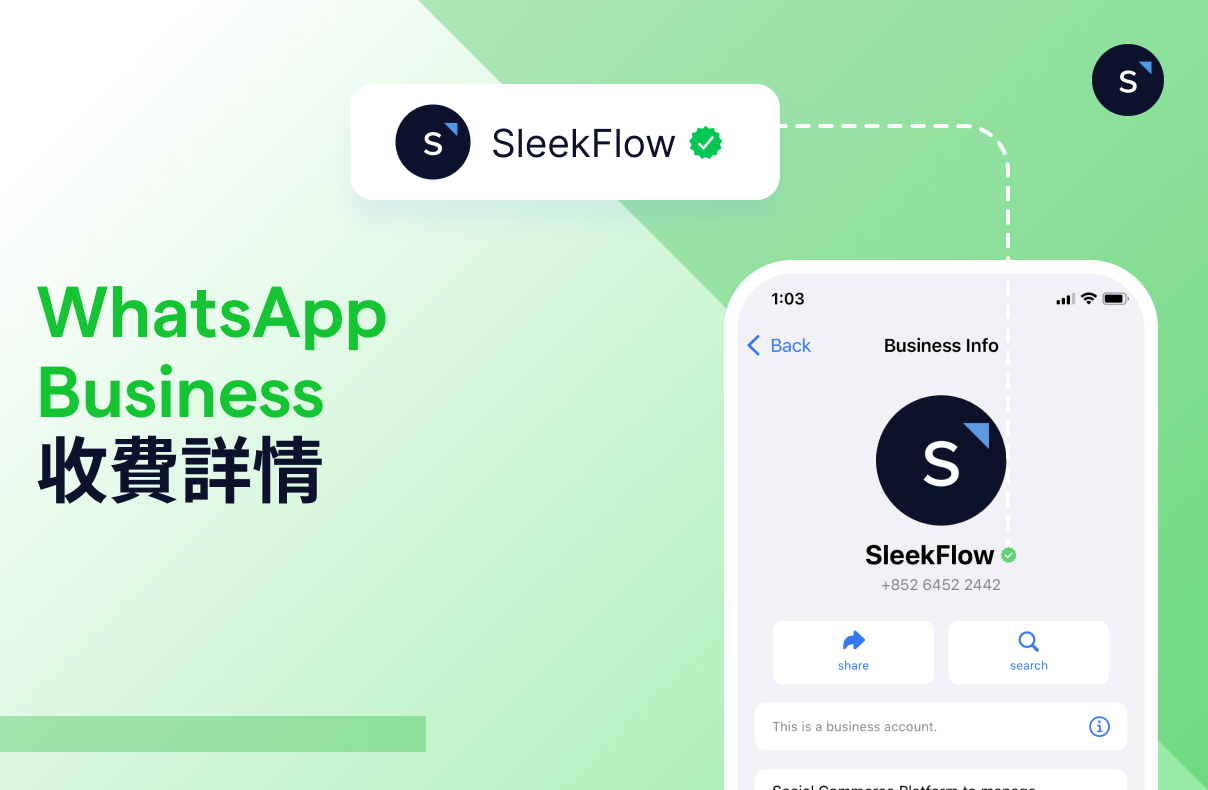
将本地备份文件传输到新手机
如何通过文件管理器传输备份文件
● 访问旧手机的备份文件:在旧手机上,使用文件管理器应用,找到WhatsApp的本地备份文件。通常,它们保存在“WhatsApp/Databases”文件夹中,备份文件的名称为“msgstore.db.crypt12”。确保将此文件复制到新设备的相同位置;
● 传输文件到新手机:将备份文件从旧手机复制到新手机的相同文件夹路径中(“WhatsApp/Databases”)。如果没有SD卡或没有使用云存储服务,您可以将文件直接通过USB连接或Wi-Fi文件传输工具传输到新手机;
● 确保文件未损坏:在传输过程中,确保备份文件没有被破坏或丢失。如果文件无法正常打开或显示,可能是因为文件在传输过程中损坏,您需要重新复制文件。
通过电脑传输WhatsApp备份文件
● 连接设备到电脑:将旧手机和新手机分别通过USB线连接到电脑,并确保已启用文件传输模式。打开电脑上的文件资源管理器,并分别访问两台设备的存储空间;
● 复制备份文件到电脑:在旧手机的“WhatsApp/Databases”文件夹中找到备份文件,将其复制到电脑硬盘上。然后,断开旧手机的连接,连接新手机,并将备份文件粘贴到新设备的相同文件夹路径中;
● 文件传输的注意事项:确保在文件传输过程中,备份文件没有被修改或损坏。如果您的备份文件包含大量数据,建议使用稳定的USB连接进行操作,避免文件中断或丢失。
确保备份文件放置在正确的位置
● 确认备份文件位置:在新手机上,使用文件管理器检查“WhatsApp/Databases”文件夹是否存在,并确保将备份文件放置在该文件夹中。WhatsApp会自动扫描这个文件夹来查找备份文件;
● 文件名必须正确:确保备份文件的名称没有被修改。例如,WhatsApp的备份文件通常以“msgstore.db.crypt12”命名。确保文件名和文件扩展名保持一致,否则可能会导致恢复失败;
● 检查存储权限:确保新手机上的WhatsApp有权限访问设备存储,并且不会阻止读取本地备份文件。如果需要,您可以在设备的设置中检查并授权WhatsApp访问文件系统。
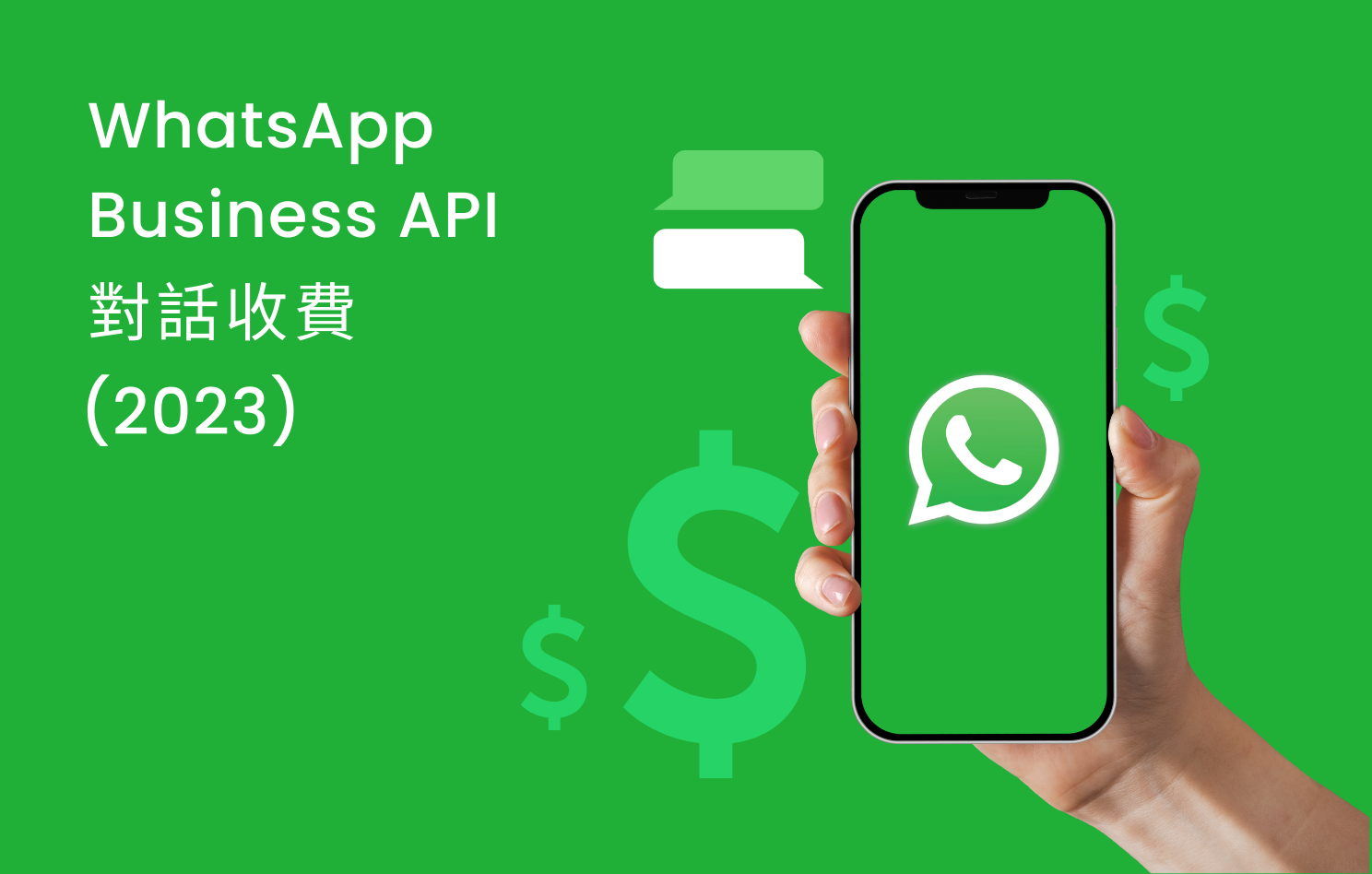
在新手机上恢复WhatsApp本地备份
如何通过WhatsApp恢复本地备份
● 安装并打开WhatsApp:首先,确保您在新手机上安装了最新版本的WhatsApp,并登录相同的手机号码。启动WhatsApp后,系统会自动检测是否有本地备份文件;
● 恢复备份的提示:登录后,WhatsApp会弹出恢复备份的提示。系统会检测到您在新手机中存储的备份文件,并询问是否恢复聊天记录和媒体文件。点击“恢复”按钮,开始恢复过程;
● 选择本地备份:如果WhatsApp没有自动提示恢复备份,您可以在恢复过程中选择手动从本地存储中恢复。在“设置→聊天→聊天备份”页面中,选择“从本地备份恢复”选项,手动开始恢复。
确认备份文件是否被识别
● 检查本地备份文件位置:确保您已将备份文件正确传输到新手机的“WhatsApp/Databases”文件夹中。WhatsApp只会在该路径下查找备份文件。如果文件未放置在正确的位置,恢复过程将无法进行;
● 检查备份文件的完整性:使用文件管理器检查备份文件的大小和名称。备份文件应为“msgstore.db.crypt12”或类似名称,并且文件大小应足够大,尤其是当包含大量聊天记录和媒体时;
● 确认文件未损坏:如果备份文件损坏或无法访问,恢复过程可能会失败。确保在传输过程中没有错误,并尝试重新复制备份文件到新设备。如果恢复时无法识别备份文件,可能需要重新备份数据并进行恢复。
按提示操作完成恢复过程
● 等待恢复完成:一旦您确认了备份文件并点击恢复按钮,WhatsApp将开始恢复过程。此时,系统会下载备份中的聊天记录和媒体文件。恢复过程可能需要几分钟到几十分钟,具体取决于备份文件的大小;
● 避免在恢复过程中中断:恢复过程中,请确保您的设备连接到稳定的Wi-Fi网络,并保持设备充电,以避免恢复中途因网络或电量问题导致的失败;
● 恢复完成后的检查:恢复完成后,您可以查看您的聊天记录和媒体文件,确保所有内容都已恢复。如果出现任何遗漏的聊天记录或媒体文件,可能需要重新执行恢复操作或使用其他恢复方法。
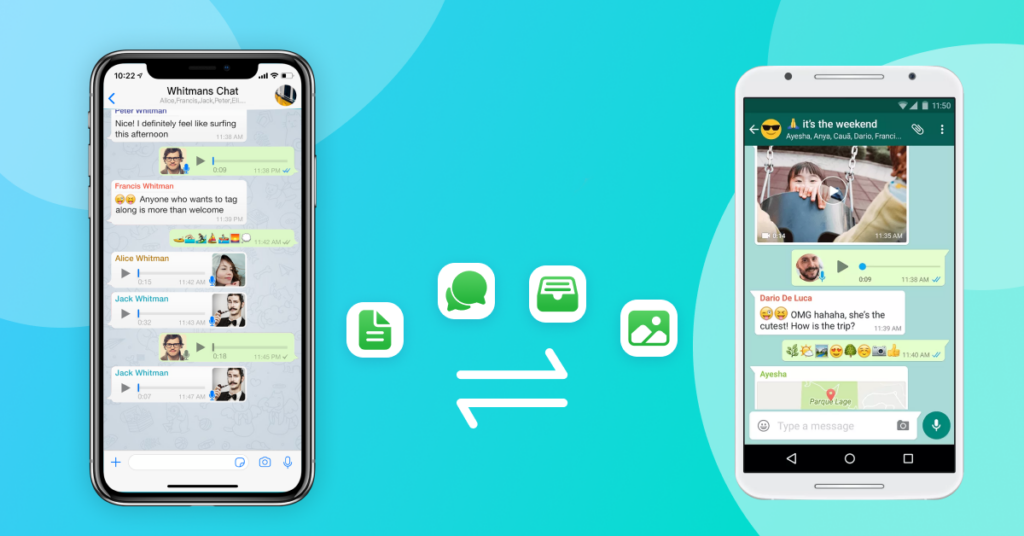
如何在新手机上还原WhatsApp本地备份?
在新手机上安装WhatsApp并使用相同的手机号登录,系统会提示恢复本地备份。选择“恢复”后,备份的聊天记录会恢复。
本地备份如何创建?
在旧手机上,打开WhatsApp,进入“设置”>“聊天”>“聊天备份”,点击“备份到本地”创建本地备份。
如何确保WhatsApp本地备份成功?
检查手机存储是否有足够空间,并确保本地备份成功保存至设备存储。
本地备份和云备份有什么区别?
本地备份存储在设备内,而云备份存储在Google Drive或iCloud中,后者更方便跨设备恢复。
